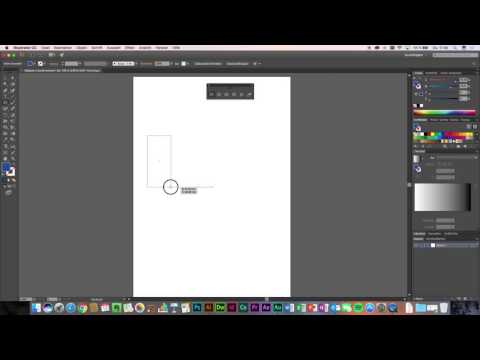In diesem wikiHow zeigen wir dir, wie du jemanden in deine Skype-Kontaktliste einlädst. Sie können dies auf Windows- und Mac-Computern sowie auf iPhones und Androids tun.
Schritte
Methode 1 von 4: Unter Windows

Schritt 1. Öffnen Sie Skype
Klicken oder doppelklicken Sie auf das Skype-App-Symbol, das einem weißen "S" auf blauem Hintergrund ähnelt.
Wenn Sie nicht bei Ihrem Skype-Konto angemeldet sind, geben Sie Ihre E-Mail-Adresse (oder Telefonnummer) und Ihr Passwort ein, um sich anzumelden

Schritt 2. Klicken Sie auf das Symbol "Kontakte"
Es ist eine Box mit einer personenförmigen Silhouette in der oberen linken Ecke des Fensters. Ein Popup-Menü wird angezeigt.

Schritt 3. Klicken Sie auf die Suchleiste
Dies ist das Textfeld, in das "Skype suchen" geschrieben ist.

Schritt 4. Geben Sie den Namen, die E-Mail-Adresse oder die Telefonnummer eines Kontakts ein
Dies durchsucht Skype nach einem Profil, das Ihrer Anfrage entspricht.

Schritt 5. Wählen Sie einen resultierenden Kontakt aus
Klicken Sie auf den Namen eines Profils, von dem Sie glauben, dass es zu der Person gehört, die Sie zu Ihren Skype-Kontakten hinzufügen möchten.

Schritt 6. Senden Sie eine Nachricht an den Kontakt
Klicke unten im Skype-Fenster auf das Textfeld "Nachricht eingeben", tippe dann eine Nachricht ein und drücke auf ↵ Enter. Wenn die Person mit Ihnen chatten möchte, kann sie innerhalb derselben Unterhaltung antworten.
Windows ist das einzige Betriebssystem, auf dem Sie keine tatsächliche Skype-Einladung senden können
Methode 2 von 4: Auf dem Mac

Schritt 1. Öffnen Sie Skype
Klicken oder doppelklicken Sie auf das Skype-App-Symbol, das einem weißen "S" auf blauem Hintergrund ähnelt.
Wenn Sie nicht bei Ihrem Skype-Konto angemeldet sind, geben Sie Ihre E-Mail-Adresse (oder Telefonnummer) und Ihr Passwort ein, um sich anzumelden

Schritt 2. Klicken Sie auf das Symbol "Kontakte"
Es ist ein personenförmiges Symbol in der oberen linken Ecke des Skype-Fensters.

Schritt 3. Klicken Sie auf die Suchleiste
Dies ist das Textfeld oben im Kontaktfenster.

Schritt 4. Geben Sie einen Namen, eine E-Mail-Adresse oder eine Telefonnummer ein
Dies durchsucht Skype nach Ihrem angegebenen Kontakt.

Schritt 5. Wählen Sie einen Kontakt aus
Klicken Sie auf das Profil einer Person, die Sie als Kontaktperson einladen möchten.

Schritt 6. Klicken Sie auf Zu Kontakten hinzufügen
Es steht in der Mitte der Seite. Dies öffnet ein Fenster mit einer Nachricht darin.

Schritt 7. Klicken Sie auf Senden
Dies ist am unteren Rand des Fensters. Dadurch wird eine Skype-Einladung an die Person gesendet; Wenn sie die Einladung annehmen, können Sie mit ihnen chatten.
Sie können die Einladungsnachricht zunächst bearbeiten, indem Sie Ihre bevorzugte Nachricht in das angezeigte Textfeld eingeben

Schritt 8. Laden Sie einen Freund zu Skype ein
Wenn Ihr Freund noch kein Skype-Konto hat, können Sie ihn einladen, eines zu erstellen und sich Ihnen bei Skype anzuschließen, indem Sie wie folgt vorgehen:
- Klicken Sie auf das Symbol "Kontakte".
- Klicken Leute zu Skype einladen.
- Klicken Per E-Mail einladen.
- Geben Sie in der Zeile „An“die E-Mail-Adresse der Person ein, die Sie einladen möchten.
- Klicken Sie auf das Papierflieger-Symbol.
Methode 3 von 4: Auf dem iPhone

Schritt 1. Öffnen Sie Skype
Tippen Sie auf das Skype-App-Symbol, das einem weißen "S" auf blauem Hintergrund ähnelt.
Wenn Sie nicht bei Skype angemeldet sind, müssen Sie Ihre E-Mail-Adresse (oder Telefonnummer) und Ihr Passwort eingeben, bevor Sie fortfahren

Schritt 2. Tippen Sie auf Kontakte
Es befindet sich in der unteren rechten Ecke des Bildschirms.

Schritt 3. Tippen Sie auf das Symbol "Kontakt hinzufügen"
Es ist eine personenförmige Silhouette neben einem Pluszeichen in der oberen rechten Ecke des Bildschirms.

Schritt 4. Tippen Sie auf die Suchleiste
Dieses Textfeld befindet sich oben auf dem Bildschirm.

Schritt 5. Geben Sie einen Namen, eine E-Mail-Adresse oder eine Telefonnummer ein
Dies durchsucht Skype nach Ihrem angegebenen Kontakt.

Schritt 6. Finden Sie Ihren Kontakt
Scrollen Sie nach unten, bis Sie die Person finden, die Sie zu Ihrer Kontaktliste hinzufügen möchten.

Schritt 7. Tippen Sie auf Hinzufügen
Es steht rechts neben dem Namen der Person. Dadurch wird die Person zu Ihrer Kontaktliste hinzugefügt. Wenn sie Ihre Anfrage annehmen, können Sie miteinander chatten.

Schritt 8. Laden Sie einen Freund zu Skype ein
Wenn Ihr Freund noch kein Skype-Konto hat, können Sie ihn einladen, eines zu erstellen und sich Ihnen bei Skype anzuschließen, indem Sie wie folgt vorgehen:
- Zapfhahn Kontakte in der unteren rechten Ecke des Bildschirms und tippe dann auf Leute zu Skype einladen.
- Wählen Sie eine Kontaktmethode (z. B. Mitteilungen) im Popup-Menü.
- Geben Sie die Kontaktinformationen Ihres Freundes ein (z. B. seine Telefonnummer oder E-Mail-Adresse).
- Tippen Sie auf die Senden Schaltfläche oder Symbol.
Methode 4 von 4: Auf Android

Schritt 1. Öffnen Sie Skype
Tippen Sie auf das Skype-App-Symbol, das einem weißen "S" auf blauem Hintergrund ähnelt.
Wenn Sie nicht bei Skype angemeldet sind, müssen Sie Ihre E-Mail-Adresse (oder Telefonnummer) und Ihr Passwort eingeben, bevor Sie fortfahren

Schritt 2. Tippen Sie auf das Symbol "Kontakte"
Es ist ein personenförmiges Symbol oben auf dem Bildschirm. Dies öffnet eine Liste deiner Kontakte.

Schritt 3. Tippen Sie auf +
Diese Option befindet sich am unteren Bildschirmrand. Wenn Sie darauf tippen, wird ein Menü geöffnet.

Schritt 4. Tippen Sie auf Personen suchen
Es steht im Menü. Dadurch wird ein Textfeld geöffnet.

Schritt 5. Geben Sie einen Namen, eine E-Mail-Adresse oder eine Telefonnummer ein
Dies durchsucht Skype nach Ihrem angegebenen Kontakt.

Schritt 6. Wählen Sie ein Ergebnis aus
Tippen Sie auf den Namen eines Kontakts, den Sie hinzufügen möchten.

Schritt 7. Tippen Sie auf Zu Kontakten hinzufügen
Es ist ein blauer Button in der Mitte der Seite.

Schritt 8. Tippen Sie auf Senden
Diese Option befindet sich unter dem Textfeld. Dadurch wird eine Einladung an die Person gesendet, Ihren Kontakten beizutreten; Wenn sie akzeptieren, werden sie online angezeigt und können nach Belieben mit ihnen chatten.
Sie können die Einladungsnachricht zunächst bearbeiten, indem Sie Ihre bevorzugte Nachricht in das angezeigte Textfeld eingeben

Schritt 9. Laden Sie einen Freund zu Skype ein
Wenn Ihr Freund noch kein Skype-Konto hat, können Sie ihn einladen, eines zu erstellen und sich Ihnen bei Skype anzuschließen, indem Sie wie folgt vorgehen:
- Tippen Sie unten rechts auf das Symbol "Kontakte".
- Zapfhahn Leute zu Skype einladen.
- Wählen Sie eine Kontaktmethode aus (z. B. Ihre SMS-App oder Google Mail).
- Geben Sie die Kontaktinformationen Ihres Freundes ein (z. B. seine Telefonnummer oder E-Mail-Adresse).
- Tippen Sie auf die Senden Schaltfläche oder Symbol.